作者制作霓虹字的方法有点特别,不过非常实用。过程:先选择一款比较好的字体,文字由简单的线条构成;然后把文字栅格化,并把横的笔画和其它笔画分开;再对这些笔画设置不同的图层样式即可。 最终效果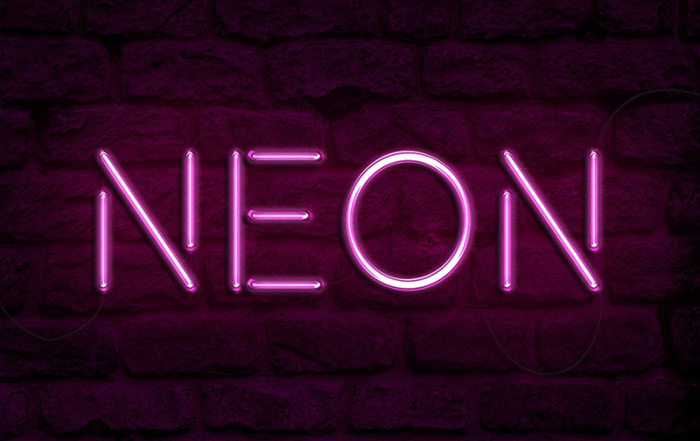 1、新建画布,大小1500 * 950像素,分辨率为300,置入墙壁图像,大小适合。
1、新建画布,大小1500 * 950像素,分辨率为300,置入墙壁图像,大小适合。 
 2、调整图层的色阶,色相/饱和度。
2、调整图层的色阶,色相/饱和度。  3、新建文字图层,颜色为#a33e88,大小为103,字体为Beon Medium。
3、新建文字图层,颜色为#a33e88,大小为103,字体为Beon Medium。 
 4、横图层添加图层样式,如下图。
4、横图层添加图层样式,如下图。 






 5、横副本图层添加图层样式,设置如下图。
5、横副本图层添加图层样式,设置如下图。 

 6、横副本2图层添加图层样式,设置如下图。
6、横副本2图层添加图层样式,设置如下图。
12
PS利用图层样式制作漂亮的紫色霓虹字
悠久资源 Photoshop教程 PS利用图层样式制作漂亮的紫色霓虹字 https://www.u-9.cn/design/photoshop/48307.html
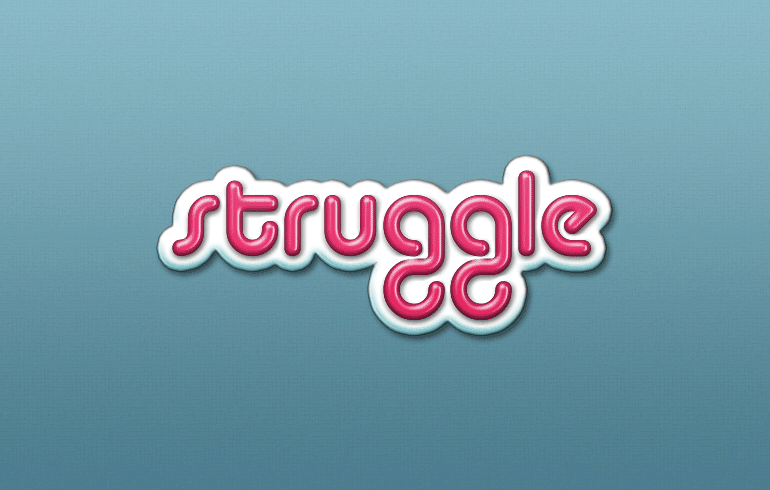

常见问题
相关文章
猜你喜欢
- ps段落两端对齐不能用怎么办? ps文字排版不能对齐的修复技巧 2024-04-19
- PS批处理文件夹显示一张图片怎么办? ps批处理文件夹不显示照片解决办法 2024-03-01
- ps插件coolorus怎么安装 ps安装coolorus色环插件的教程 2024-03-01
- ps怎么导入字体? windows/mac苹果电脑ps导入字体的技巧 2024-03-01
- 新安装的PS2024卡到崩溃怎么解决 Photoshop卡死不动的有效方法 2024-03-01
- acr16.0有哪些新功能 ACR16.0ps插件下载安装图文教程 2024-03-01
- ps吃cpu还是显卡还是内存? ps对电脑配置要求详细介绍 2024-03-01
- PS2024如何注册并登录自己的Adobe账号 Adobe账号注册图文教程 2024-03-01
- ps打开出现dll文件丢失怎么办 ps提示缺少dll文件的详细修复方法 2024-03-01
- 安装PS2023对电脑的硬件配置有什么要求呢 ps2023安装要求附下载 2024-03-01











